- Auteur Lauren Nevill [email protected].
- Public 2023-12-16 18:48.
- Laatst gewijzigd 2025-01-23 15:16.
Er is nu een zeer grote selectie tekeningen, wallpapers op de desktop en andere afbeeldingen op internet die grote belangstelling kunnen wekken. En dan rijst de vraag hoe u ze naar uw pc kunt kopiëren.
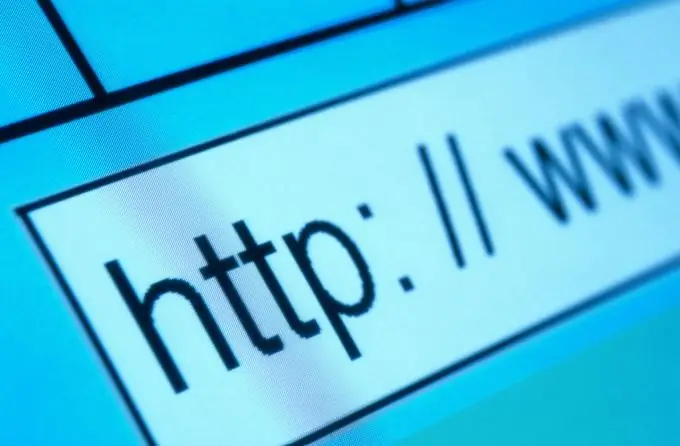
Noodzakelijk
Basis pc-vaardigheden en internettoegang
instructies:
Stap 1
Als afbeeldingen niet in uw browser worden weergegeven, moet u de instellingen ervan wijzigen. Dit kan in het menu "Instellingen" of "Opties" (afhankelijk van de browser). Er zou een tabblad Inhoud moeten zijn. Daarin is het noodzakelijk om een vinkje te zetten voor de regel "Afbeeldingen weergeven".
Stap 2
Vervolgens moet je de pagina openen met de afbeelding die je leuk vindt. Op sommige sites is het mogelijk om een afbeelding in een apart venster te openen om deze op ware grootte weer te geven.
Stap 3
Roep het menu met acties op het object op door eenmaal met de rechtermuisknop op de afbeelding te klikken.
Stap 4
Selecteer in het menu dat verschijnt de regel "Afbeelding opslaan als …". In sommige browsers en afhankelijk van de extensie (type) van de afbeelding, kan deze regel "Object opslaan als …" worden genoemd.
Stap 5
Zodra deze steek is geselecteerd, verschijnt het dialoogvenster Afbeelding opslaan. Daarin moet u de gewenste map selecteren om de afbeelding te plaatsen en u kunt ook de bestandsnaam naar eigen goeddunken wijzigen.
Stap 6
Nadat u alle wijzigingen heeft aangebracht, moet u op de knop "Opslaan" in de rechterbenedenhoek van het opslagvenster klikken. Om het opslaan te annuleren, klikt u op de knop "Annuleren".






